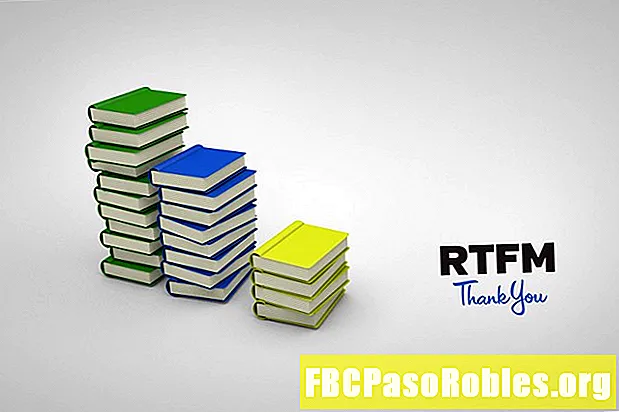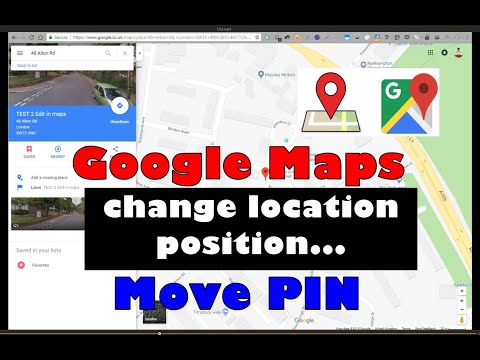
Conţinut
- Editați o locație de hartă, adăugați o locație lipsă sau mutați un marker înlocuit
- Cum să editați o locație Google Maps
- Adăugarea unei locații lipsă
- Creatorul de hărți a fost întrerupt
Editați o locație de hartă, adăugați o locație lipsă sau mutați un marker înlocuit
Google Maps folosește hărți detaliate și imagini satelite cusute împreună pentru a afișa case, străzi și repere. De obicei, acest cadru funcționează bine, dar, ocazional, o structură poate părea că este în locația greșită sau lipsește în întregime, sau o adresă poate fi listată incorect.
Google oferă un proces pentru ca utilizatorii să trimită modificări pe Google Maps. Toate modificările de hartă erau trimise prin intermediul instrumentului Map Maker, dar acum îl faci direct prin Google Maps.
Personalul Google examinează toate modificările sugerate înainte de a intra în vigoare.
Cum să editați o locație Google Maps
Raportați un marcator de locație necorespunzător sau o adresă stradală inexactă către Google, selectând locul și alegând Propuneți o editare legătură.
-
Deschideți Google Maps într-un browser sau cu aplicația mobilă Google Maps.
Căutați locul pe care doriți să îl raportați tastând o adresă în câmpul de căutare sau dând clic sau atingând locația de pe hartă.
-
În descrierea locului care apare în panoul de navigare, faceți clic pe linkul care citește Propuneți o editare.

-
În Propuneți o editare caseta care se deschide, selectează una dintre cele două opțiuni pentru editarea locației: Schimbați numele sau alte detalii sau Eliminați acest loc.

-
Când faceți clic Schimbați numele sau alte detalii, se deschide un ecran de editare. Conține numele locației, categoria, adresa străzii, o hartă care arată locația, orele, numărul de telefon și adresa URL a site-ului.

- Pentru a schimba numele, categoria sau adresa de stradă, faceți clic pe informațiile care există deja și exprimați-o.
- Pentru a schimba locația pe hartă, faceți clic pe secțiunea hărți și în ecranul care se deschide, mutați harta sub locația staționară până când este poziționată corect. Selectați Terminat.
- Modificați orele făcând clic pe săgeata din ore secțiune. Adăugați o fotografie în prim plan care arată clar orele pentru care Google poate scana sau selecta zile individuale și modifica orele. Selectați Terminat pentru a salva modificările.
- Introduceți sau modificați adresa URL a unui site web tastând conținutul secțiunii Website.
După ce ați făcut toate modificările, apăsați butonul Trimite buton.
-
Dacă locația Google Maps este închisă permanent, inexistentă sau un duplicat, alegeți Eliminați acest loc în Propuneți o editare fereastră.

-
În ecranul care se deschide, selectați un motiv din meniul derulant. Adăugați o fotografie dacă aveți una și selectați Trimite.
Adăugarea unei locații lipsă
Pentru a raporta o locație care lipsește în întregime din Google Maps, utilizați butonul Adăugați un loc lipsă opțiune.
-
Cu Google Maps deschis, accesați locația care ar trebui să aibă un loc nou adăugat.
-
Faceți clic dreapta sau atingeți și mențineți apăsat locul unde ar trebui să se ducă noul loc.
-
Alege Adăugați un loc lipsă din meniu.
-
Completați detaliile pentru noul loc Google Maps, cum ar fi numele, adresa și categoria. Opțional puteți adăuga alte informații relevante, cum ar fi un număr de telefon, URL-ul site-ului web și orele de afaceri.
-
Clic Trimite pentru a solicita personalului Google Maps să vă revizuiască noul loc și să îl adauge pe hartă.
Creatorul de hărți a fost întrerupt
Până în primăvara anului 2017, Google a folosit Map Maker - un instrument de editare a hărții multifuncțional - pentru modificări în locații în favoarea raportării modificărilor necesare direct în Hărți Google. Atunci când Map Maker a fost retras din cauza atacurilor de spam și a modificărilor obscene, funcțiile de editare au devenit disponibile direct pe Google Maps ca parte a programului Local Guides pentru următoarele scopuri:
- Adăugați o locație
- Editați informații despre o locație
- Mutați un marker de locație pe hartă
- Adăugați o etichetă
Toate modificările aduse Google Maps sunt revizuite manual pentru a evita repetarea problemelor de spam Maker, provocând o întârziere substanțială în modificările sugerate.